2024 Mayıs ayında güncellenmiştir: Optimizasyon aracımızla hata mesajları almayı bırakın ve sisteminizi yavaşlatın. şimdi al Bu bağlantıyı
- Indirin ve yükleyin onarım aracı burada.
- Bilgisayarınızı taramasına izin verin.
- Araç daha sonra Bilgisayarını tamir et.
Google Chrome'u ana web tarayıcınız olarak kullanıyorsanız ve Firefox’a (veya her ikisine de) geçmek istiyorsanız, muhtemelen Chrome verilerini al Firefox’a
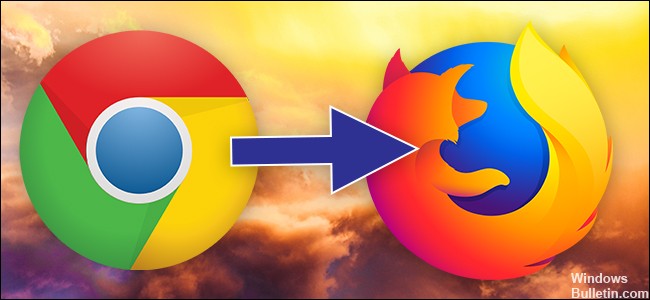
Tarayıcınızı, ayarlarınızı ve favori sitelerinizin tüm yer imlerini kaybetmeden değiştirebilirsiniz. Kullandığınız tarayıcıya bağlı olarak, ayarlarınız aşağıdaki bilgileri içerebilir:
- Gezinme geçmişi
- Varsayılan anasayfa
- imi
- standart arama motorları
- depolanmış şifreler
Chrome yer işaretlerini başka bir tarayıcıya taşı
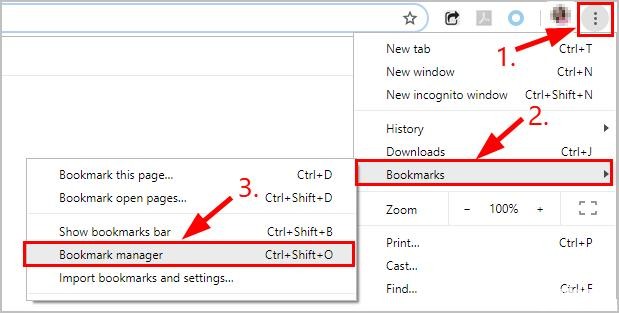
Başka bir tarayıcı seçerseniz, tüm Chrome yer imlerinizi yanınıza alabilirsiniz.
Mayıs 2024 Güncellemesi:
Artık bu aracı kullanarak, sizi dosya kaybına ve kötü amaçlı yazılımlara karşı koruma gibi bilgisayar sorunlarını önleyebilirsiniz. Ek olarak, bilgisayarınızı maksimum performans için optimize etmenin harika bir yoludur. Program, Windows sistemlerinde oluşabilecek yaygın hataları kolaylıkla düzeltir - mükemmel çözüm parmaklarınızın ucundayken saatlerce sorun gidermeye gerek yoktur:
- 1 Adım: PC Onarım ve Doktoru İndirme Aracı'nı indirin (Windows 10, 8, 7, XP, Vista - Microsoft Altın Sertifikalı).
- 2 Adımı: “Taramayı Başlat”PC sorunlarına neden olabilecek Windows kayıt defteri sorunlarını bulmak için.
- 3 Adımı: “Hepsini tamir et”Tüm sorunları düzeltmek için.
1) Chrome'u açın.
2) Sağ üst köşede, üç noktalı dikey simgeye ve ardından Yer İmleri> Yer İşareti Yöneticisi'ne tıklayın.
3) Üç nokta simgesine tıklayın.
4) Yer İmlerini Dışa Aktar'a tıklayın.
5) Sağda bir pencere açılacak. İstediğiniz bir yere kaydedin, yer imi dosyasını adlandırın ve Firefox HTML belgesi olarak kaydedildiğinden emin olun. Sonra Kaydet'e tıklayın.
Chrome, yer işaretlerinizi bir HTML dosyası olarak dışa aktarır. Yer işaretlerinizi başka bir tarayıcıya aktarmak için bu dosyayı kullanın.
Krom verilerini Firefox'a içe aktarma: Geçmiş, Yer İşaretleri, Şifreler, Çerezler
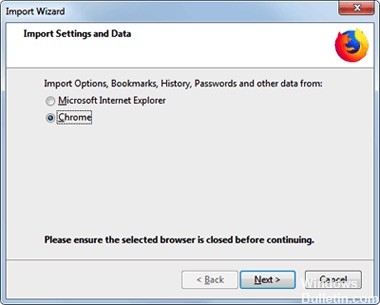
- Google Chrome'un kapalı olduğundan emin olun.
- Firefox'ta, Kütüphane penceresini açmak için CTRL + ÜstKrkt + B tuşlarına basın (VEYA, Firefox menüsünde Kütüphane düğmesini, ardından Yer İşareti, ardından Aşağıdaki tüm yer işaretlerini görüntüle).
- Kütüphane penceresi menü çubuğunda, İçe aktar ve kaydet, ardından verileri başka bir tarayıcıdan içe aktar'ı tıklayın.
- İçe Aktarma Sihirbazı aşağıda gösterildiği gibi açılır - Chrome'u seçin, ardından İleri'yi tıklayın.
- Chrome'dan içe aktarmak istediğiniz öğeleri kontrol edin - geçmiş, şifreler, yer imleri veya çerezler. İsterseniz her şeyi aynı anda Firefox'a aktarabilirsiniz.
- Şimdi "İleri" düğmesine basın.
- İçe aktarmanın başarılı olduğunu onaylayan bir mesaj görünmelidir - Bitir'e basın ve Kitaplık penceresini kapatın.
İçe aktarılan Chrome yer imleri artık Firefox yer imleri menüsünde bir "Chrome'dan" klasöründe görünmelidir - bunları yeniden düzenleyebilir veya gerekirse diğer klasörlere taşıyabilirsiniz.
İçe aktarılan parolalar, Firefox'ta depolanan bağlantılarda görüntülenir. İçe aktarılan geçmiş, Firefox menü çubuğundaki "Geçmiş" altında bulunur ve içe aktarılan çerezler Firefox'ta saklanır.
SONUÇ
Tarayıcılar doğrudan İnternet'e bağlıdır ve istediğiniz ayrıntıları bulmak için yardım alır. Bu nedenle, standart Windows ve Mac tarayıcılarına uyum sağlamak yerine uygun tarayıcıyı kullanmak önemlidir. Neyse ki, Microsoft Edge ve Safari, Google Chrome veya Firefox'tan önce yetkin tarayıcılar değildir. İki popüler tarayıcı arasında çalışırsanız, herhangi bir sorun yaşamadan hareket etmek için aralarında yer imlerini senkronize etmeniz gerekebilir.
https://support.mozilla.org/en-US/kb/import-bookmarks-google-chrome
Uzman İpucu: Bu onarım aracı, depoları tarar ve bu yöntemlerden hiçbiri işe yaramadıysa, bozuk veya eksik dosyaları değiştirir. Sorunun sistem bozulmasından kaynaklandığı çoğu durumda iyi çalışır. Bu araç, performansı en üst düzeye çıkarmak için sisteminizi de optimize eder. tarafından indirilebilir Burayı tıklatarak

CCNA, Web Geliştirici, PC Sorun Giderici
Ben bir bilgisayar tutkunuyum ve pratik bir IT Professional'ım. Bilgisayar programlama, donanım sorunlarını giderme ve onarım konularında yıllarca deneyimim var. Web Geliştirme ve Veritabanı Tasarımı konusunda uzmanım. Ayrıca Ağ Tasarımı ve Sorun Giderme için CCNA sertifikam var.

